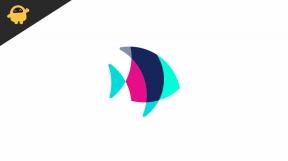Kaip sunku iš naujo nustatyti „Android TV“ saugiu būdu
„Android“ Patarimai Ir Gudrybės / / August 04, 2021
Skelbimai
Visi šiuolaikiniai dalykėliai yra labai naudingi mūsų kasdieniame gyvenime. Tačiau šiuose įrenginiuose nėra techninių kliūčių. Pavyzdžiui, „Android TV“ leidžia mums transliuoti šimtus laidų ir filmų. Tačiau tai taip pat gali sugalvoti tokias problemas kaip programinės įrangos klaidos, avarija, sulėtėjimas ir kt. Paprastai, kai šios problemos kyla reguliariai, problemoms išspręsti pasirenkame bendrą gamyklinį nustatymą. Ką daryti, jei gamykloje iš naujo nustatyti išmanųjį televizorių neveiks.? Tada kitas žingsnis yra Sunku iš naujo nustatykite „Android TV“. Šiame vadove paaiškinsiu jums, kaip tai padaryti.
„Hard reset“ metodas taip pat vadinamas priverstiniu „hard reset“. Jums gali būti įdomu, kuo skiriasi gamyklinis atstatymas ir kietasis atstatymas. Aš tai paaiškinsiu. Gamyklinius nustatymus galite atkurti iš įrenginio nustatymų. Kita vertus, norint nustatyti iš naujo, reikia naudoti aparatinę įrangą, ty programėlės raktus. Turėkite omenyje, kad negaliu garantuoti, kad atkūrus viską bus viskas išspręsta. Jei kyla kokių nors pagrindinių problemų dėl „Android TV“ aparatinės įrangos, turite ją nusiųsti į paslaugų centrą.

Sunku iš naujo nustatyti „Android TV“
Visų pirma, norint išspręsti su programine įranga susijusias problemas, naudinga iš naujo nustatyti gamyklinius arba gamyklinius nustatymus. Dabar patikrinkime veiksmus. Pirmiausia turite iš naujo nustatyti televizorių.
Skelbimai
Atsakomybės apribojimas: Atidžiai atlikite nustatymą iš naujo, tinkamai suprasdami veiksmus. „GetDroidTips“ nebus atsakinga už jokias technines problemas, kurios gali atsitikti jūsų „Android TV“, kai vykdote šiame vadove nurodytus veiksmus.
- Per televizorių eikite į Nustatymai > Įrenginio nuostatos
- Pagal tai eikite į Atstatyti
- Spustelėkite „Reset“ ir patvirtinkite veiksmą
- Dabar „Android TV“ bus paleista iš naujo
- Šiuo metu visi jūsų televizoriaus failai ir programos bus visiškai sunaikinti
- Vėliau, norėdami įdiegti programas, turite prisijungti naudodami „Gmail“
- Išjunkite televizorių ir atjunkite jį nuo maitinimo jungties
- Nuotolinio valdymo pulte paspauskite mygtuką Gerai ir Atgal, tuo pačiu paspausdami televizoriaus maitinimo mygtuką [laikykite nuspaustą, kol pamatysite „Android TV“ logotipą]
- Dabar prijunkite televizoriaus kabelį prie maitinimo šaltinio ir įjunkite televizorių
Minėtus tris veiksmus turite atlikti vienu metu, kad galėtumėte pasinaudoti kažkieno pagalba.
- Televizorius bus paleistas į atkūrimo režimą
- Pamatysite atkūrimo meniu. Norėdami naršyti per parinktis, naudokite slinkties mygtukus
- Ieškokite parinkties „Factory Reset“ ir pažymėkite ją
- Tada spustelėkite Gerai ir patvirtinkite veiksmą, kad „Android TV“ atliktumėte kietąjį nustatymą iš naujo
PASTABA: Kai kuriuose „Android TV“ modeliuose gali tekti vienu metu paspausti mygtuką Gerai ir Įjungti.
Taigi, šiuos veiksmus turite atlikti norėdami iš naujo nustatyti „Android TV“. Beveik kiekviename „Android TV“ modelyje ši kietojo atstatymo technika veiks puikiai.
Daugiau vadovų,
- Kaip išspręsti „Fire TV Stick“ juodo ekrano problemas
- Kaip naudotis „Google“ padėjėju „Android TV“
- Pakeiskite Gerai „Google“ komandą į Kažką kitą | Kaip tai padaryti
„Swayam“ yra profesionalus tinklaraštininkas, turintis kompiuterių programų magistro laipsnį, taip pat turi „Android“ kūrimo patirties. Jis yra įsitikinęs „Stock Android“ OS gerbėjas. Be techninių dienoraščių, jis mėgsta žaidimus, keliones ir grojimą / mokymą gitaros.